طريقة تصدير جهات الاتصال من أندرويد إلى إكسل (شرح بالصور)

يمكنك تصدير جهات الاتصال الخاصة بك من جهاز أندرويد إلى ملف Excel. غالبًا ما تكون هذه الطريقة مطلوبة. مثل تنظيم وتعديل الأرقام والأسماء، وإرسالها للآخرين، وما إلى ذلك.
أو إذا كنت ترغب في تخزين وتغيير رقم العميل واسم شركتك أو مشروعك الخاص بشكل منفصل.
لذلك، سيكون من الجيد معرفة طريقة تصدير جهات الاتصال من هاتف أندرويد إلى ملف Excel بطرق متعددة.
إليك أسرار مايكروسوفت إكسل التي لو أتقنتها ستبهر زملاء عملك
تصدير جهات الاتصال عبر جهات اتصال جوجل
الطريقة الأولى لتصدير جهات الاتصال من أندرويد إلى إكسل هي من خلال برنامج جهات اتصال جوجل الرسمي. حيث يأتي هذا مع معظم شركات الهاتف. كما يمكنك أيضًا تحميله مجانًا من متجر جوجل بلاي من هنا.
يمكنك أيضًا إدارة جميع جهات الاتصال الخاصة بك وتصنيفها وتصديرها من خلال هذا البرنامج.
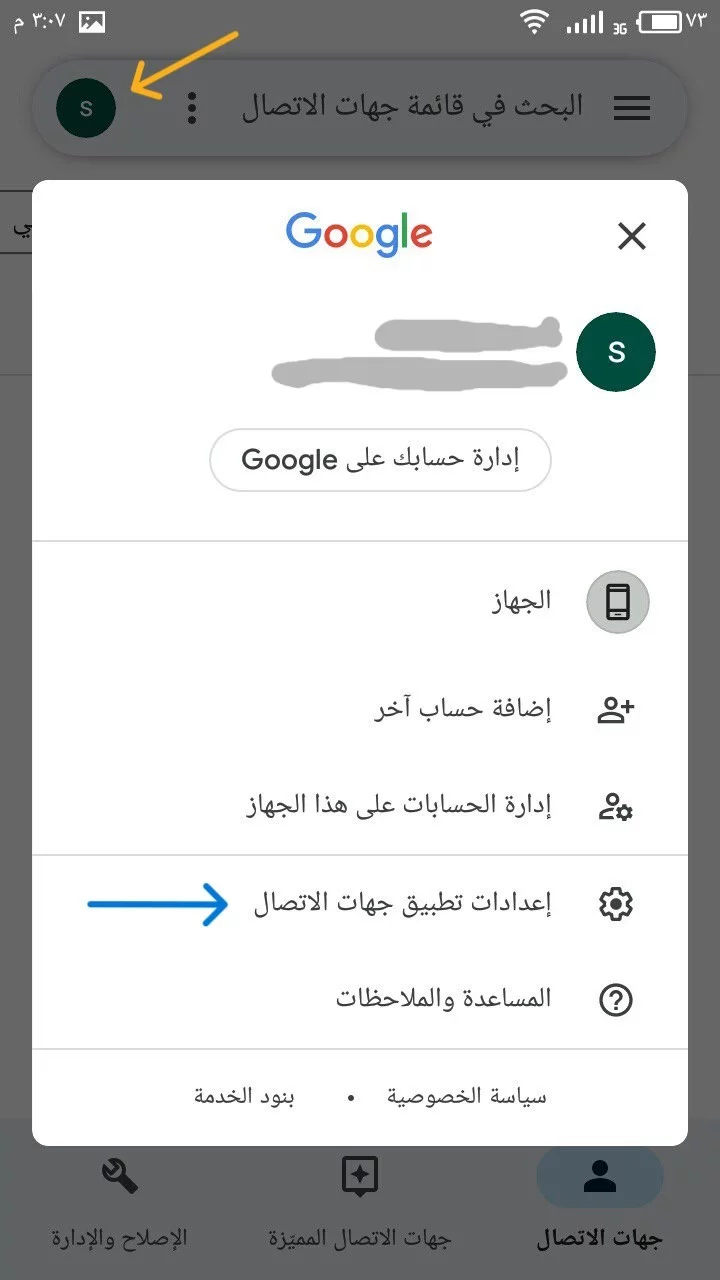
- اتبع هذه الخطوات لربط جهات الاتصال الخاصة بك بحساب جوجل الخاص بك على جميع أجهزتك الأخرى من خلال هذا البرنامج.
- انقر على صورة حسابك في الأعلى وانقر على خيار الإعدادات لتطبيق جهات الاتصال.

- بعد ذلك، ستظهر نافذة جديدة.
- انقر فوق إعدادات مزامنة جهات اتصال جوجل.
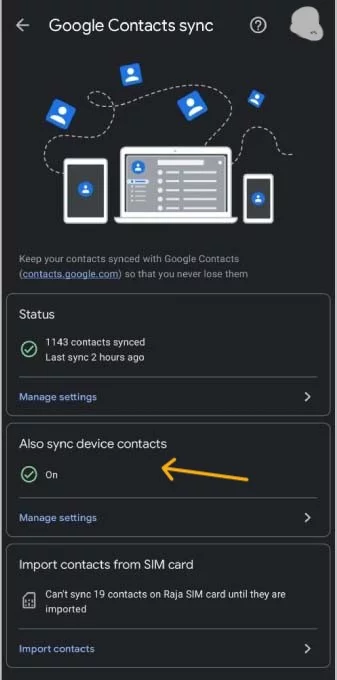
- من النافذة الجديدة، تأكد من تمكين خيار مزامنة جهات اتصال الجهاز أيضًا.
- تربط هذه الخطوة جميع جهات الاتصال الخاصة بك بحسابك على جوجل وتطبيق جهات اتصال جوجل.
- إذا كنت تمتلك جزءًا من الاسم والرقم المخزنين على بطاقة SIM الخاصة بك – بطاقة SIM، يمكنك أيضًا نقلها إلى حساب جوجل الخاص بك وتصديرها إلى ملف Excel.
قم بذلك عن طريق تحديد استيراد جهات الاتصال من بطاقة SIM.
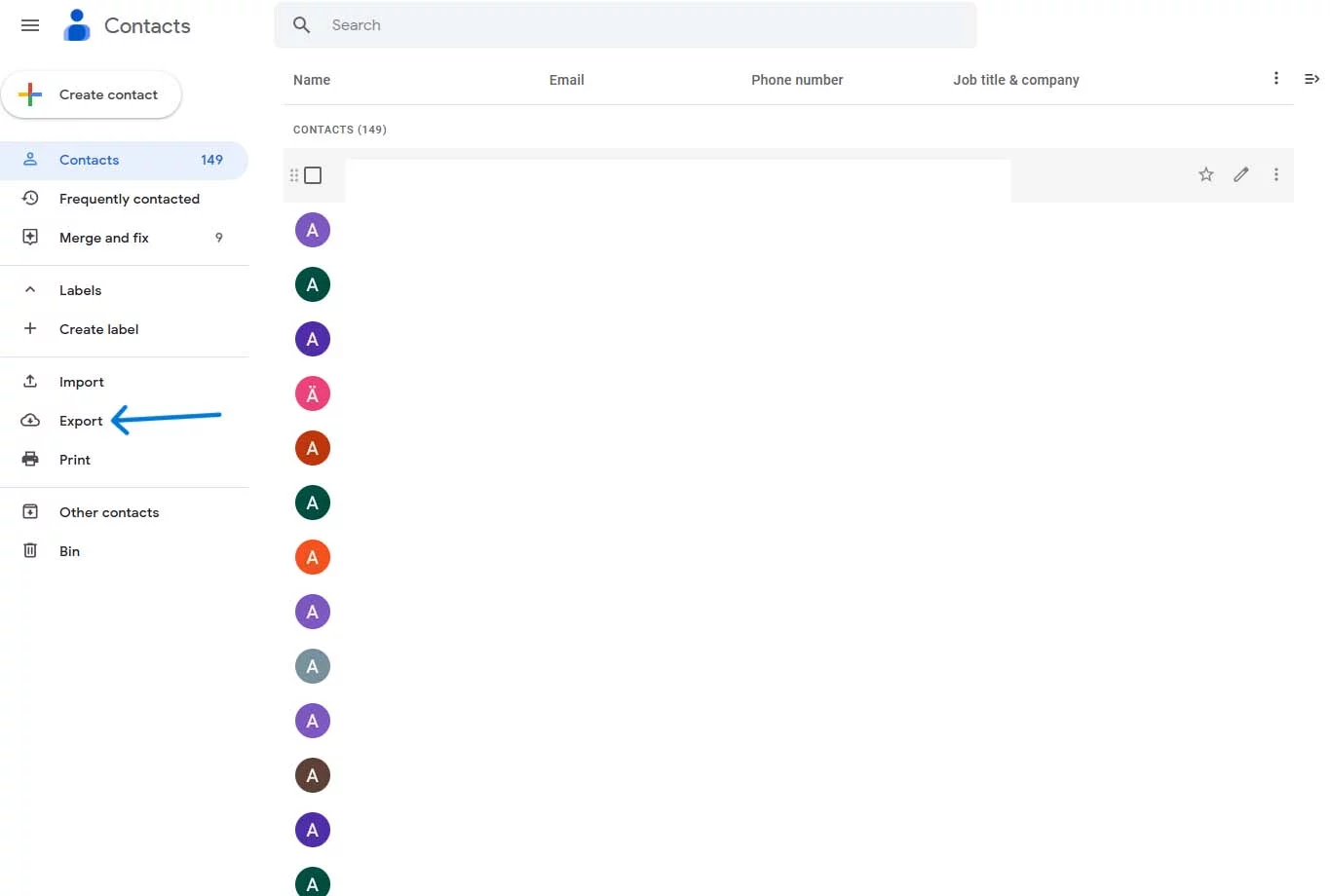
- هذا ينهي إجراء ربط جهات الاتصال عبر الهاتف. ثم انتقل من خلال جهاز الكمبيوتر الخاص بك أو المتصفح.
- ثم انتقل إلى Contacts.com.
- إذا قمت بتسجيل الدخول باستخدام حساب جوجل الخاص بك من هذا الموقع، فسترى جميع جهات الاتصال التي قمت بربطها في الخطوة السابقة.
- يمكنك التحكم في هذه الأسماء وتغييرها. لتصدير جهات الاتصال الخاصة بك، انتقل إلى كلمة “تصدير” في النافذة الجانبية وسترى تنسيقات تصدير متعددة.
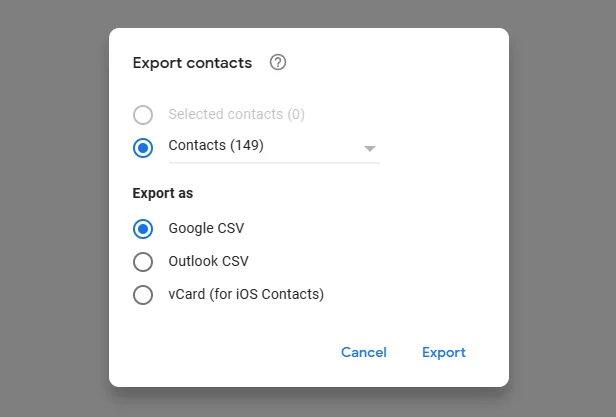
يعرض عدد جهات الاتصال المخزنة في حساب جوجل الخاص بك، ثم الجودة المتاحة (جوجل CSV أو Outlook CSV)، وأخيرًا ستكون vCard (تنسيق استرداد جهات الاتصال على أجهزة آيفون)
بعد ذلك، انقر فوق كلمة “تصدير” للحصول على ملف بجميع جهات الاتصال الخاصة بك. يمكنك استخدامه أو فتحه في برنامج Excel الخاص بك.
شرح طريقة تنسيق جداول بيانات جوجل (شرح بالصور)
طريقة تصدير جهات الاتصال من هاتف سامسونج
خاصة بالانتقال إلى هواتف سامسونج، حيث يستخدمون تطبيقاتهم الخاصة للمكالمات والأرقام، يمكنك تصدير جهات الاتصال من هاتف سامسونج الأندرويد الخاص بك باتباع الخطوات التالية:
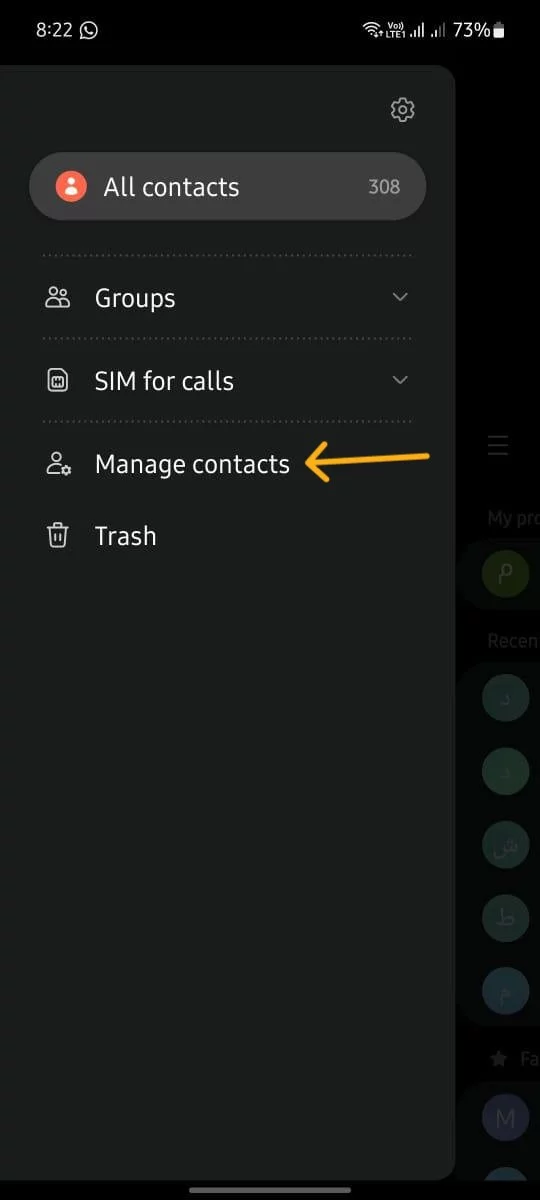
- تتمثل الخطوة الأولى في فتح تطبيق جهات اتصال سامسونج والضغط على النقاط الثلاث في الأعلى.
- ثم بعد ذلك، ستظهر نافذة جانبية، انقر فوق إدارة جهات الاتصال.

- بعد ذلك، ستظهر لك عدة خيارات بما في ذلك تصدير جهات الاتصال.

- بعد تحديد تصدير جهات الاتصال، سترى نافذة توضح عدد الأرقام لديك وبعض الخيارات لحفظها.
- ثم اختر تصدير جهات الاتصال إلى وحدة التخزين الداخلية.
بعد هذه الخطوة، سيتم تصدير جهات الاتصال إلى مساحة تخزين هاتفك بتنسيق VCF.
تصدير جهات الاتصال إلى Excel عبر جهات الاتصال
هناك بعض الخيارات التي لا تتعلق بنوع الهاتف الذي تستخدمه، كما هو موضح في الطريقة الأولى باستخدام تطبيق جهات اتصال جوجل، يمكنك تصدير القائمة إلى ملف Excel واستخدام تطبيقات إدارة جهات الاتصال الشائعة، كما يمكنك تغييرها بسهولة عن طريق الضغط
والآن يتوفر تطبيق آخر يسمى Contacts To Excel مجانًا على متجر جوجل بلاي.

- بمجرد تحميل تطبيق تصدير جهات الاتصال إلى Excel وفتحه، انقر فوق رمز الترس في الأعلى لعرض إعدادات الاتصال.
- من خلاله، حدد الفئات التي تريد تصديرها من الاسم والرقم والعنوان والبريد الإلكتروني وانقر فوق حفظ الإعدادات.

- بعد ذلك، حدد تنسيق الملف الذي تريد تصديره: ملف XLSX أو CSV أو PDF.
- ثم انقر فوق تصدير جهات الاتصال.
بعد هذه الخطوة، سيتم حفظ الملف على هاتفك ويمكن فتحه في Excel.
طريقة إدراج البيانات في إكسل من الصور (شرح بالصور)
من أندرويد إلى ملف إكسل
هناك طرق متعددة للحصول على نسخة من جهة اتصال للاستخدام الشخصي،
أيضًا، جميع التنسيقات التي توفرها التطبيقات المذكورة أعلاه مدعومة من قبل جميع تطبيقات البيانات المختلفة. مثل تطبيق Microsoft Excel وتطبيق جداول بيانات جوجل. من السهل تغييرها، كما أوضحت الشركة في منشورها الرسمي.
هذه الطريقة جيدة بشكل خاص لتصدير جهات الاتصال من أندرويد إلى إكسل.





تعليق واحد